マルチアカウントに対応していますが、ユーザを変更しないとまとまってしまうようなので複数のメールアカウントを使用しているσ(^_^)は使用していません。
しかし仕事や知人などから時々質問をされたり、設定を頼まれるのですが、設定とかをすっかり忘れていることが多いのでここに覚え書きをしておきます。
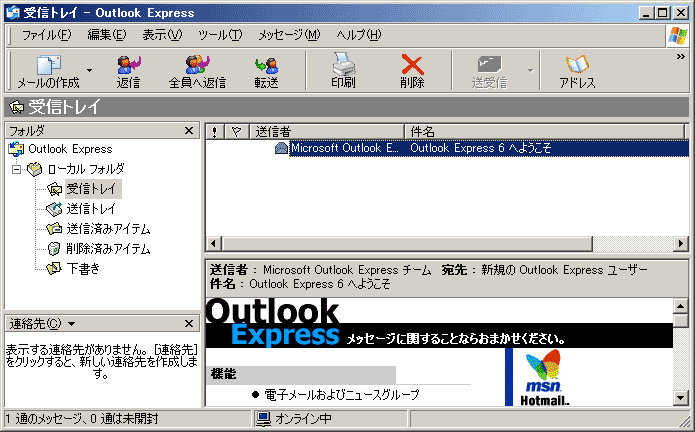
しかしこの機能を利用して観戦するウイルスも数多くあるので、とりあえず自動プレビューをはずしておく方法です。
まず表示メニューからレイアウトを選択します。
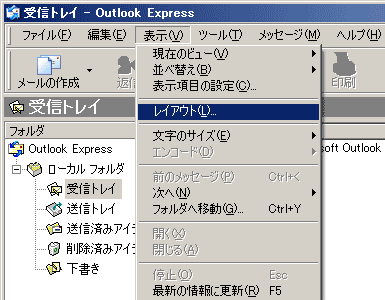
次にプレビューウインドを表示するのチェックをはずしてください。
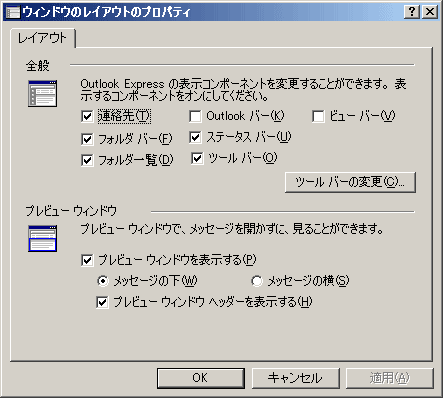
これでメッセージのプレビューが表示されなくなります。
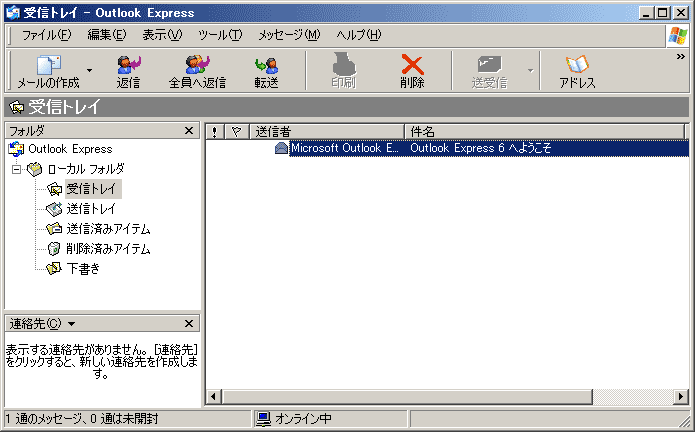
ただし、この設定を行うと、メールを読むときにいちいちメッセージが別のウインドになって開くので、大量にメールを受信する人にはお勧めできません。
ウイルス対策の基本は、
1.Windowsのセキュリティパッチは常に最新に対応しておく。
2.アンチウイルスソフトを導入し、定義ファイルを最新に保っておく。
3.定期的にウイルスチェックを行っておく。
4.タイトルや受信状態から妖しいメールを判断できるようになる(核爆)
でしょうか^_^;
にOutlookで連絡先などのコンポーネントを誤って消してしまった場合も、レイアウトメニューから復旧することができます。
写真や色をつけたり、文字の大きさを変えたりと表現力のあるメールが作れるHTMLメールは最近メールマガジン等でよく利用されてます。
OutlookExpressでは標準でHTMLメールを作成する設定になっています。このためか、比較的最近PCを始めた人の中にはただ文字があるだけでHTMLメールである必要がないものが多く見られます。
インターネットでの暗黙のルールとして無駄なHTMLメールは良くないというものがあります。
HTMLを嫌う人も少なくないのは、昔はメールが無駄に重くなるとか、正しく表示できないメーラや環境がその原因と思われます。
最近ではウイルス対策の見地からも、意味のないHTMLメールは使わない方が良いと思います。
では標準でHTMLメールを作成しなくする方法です。
まずツールメニューからオプションを選択します。
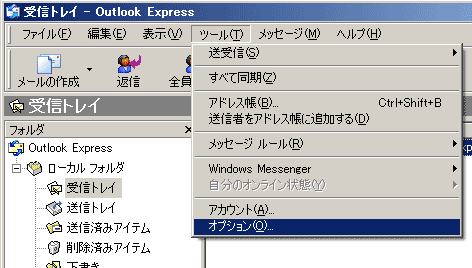
送信タブを選びメール送信の形式をテキスト形式に変更してください。
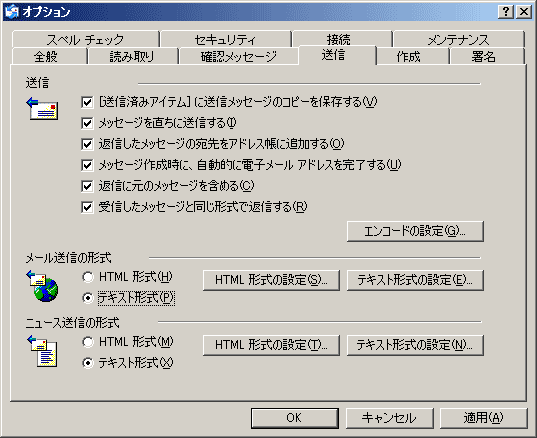
これで意図的にHTMLメールを作るとき以外は、テキスト形式のメールを作れるようになります。
Copyright (C) 2003-2004studio未来来 All Rights Reserved.